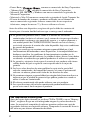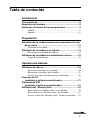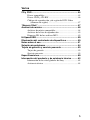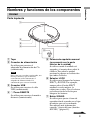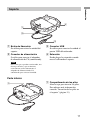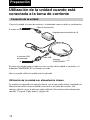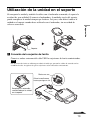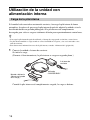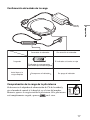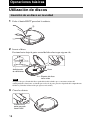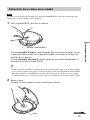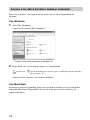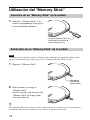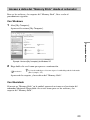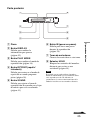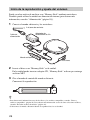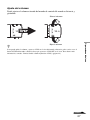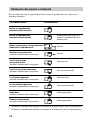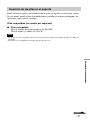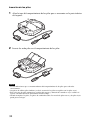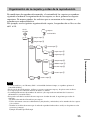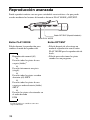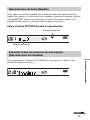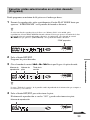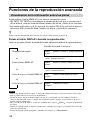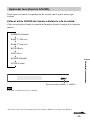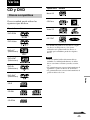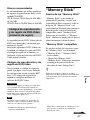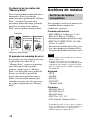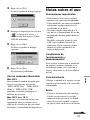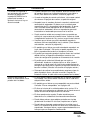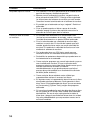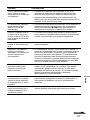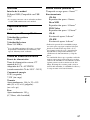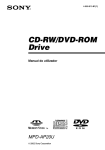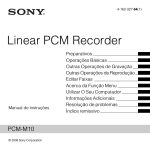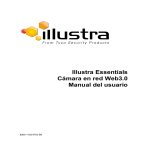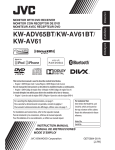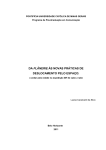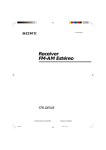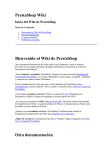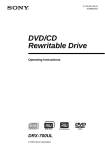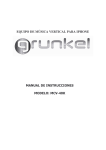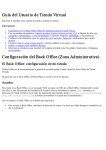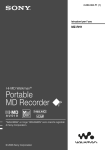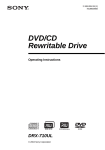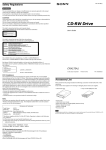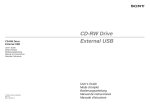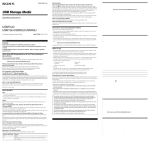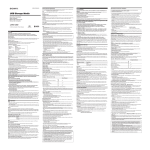Download MPD-AP20U
Transcript
4-668-815-41(1) CD-RW/DVD-ROM Drive Guía del usuario MPD-AP20U 2002 Sony Corporation • Power-Burn y son marcas comerciales de Sony Corporation. • “Memory Stick” y son marcas comerciales de Sony Corporation. • Microsoft, MS, MS-DOS y Windows son marcas comerciales registradas de Microsoft Corporation. • Macintosh y Mac OS son marcas comerciales registradas de Apple Computer Inc. • El resto de nombres de sistemas y productos utilizados en este manual son marcas comerciales registradas o marcas comerciales de sus respectivos fabricantes, aunque las marcas ™ y ® no se utilicen en el texto. Antes de utilizar este dispositivo, asegúrese de que ha leído los contratos de licencia para el usuario final del software que se entrega con el ordenador. ❑ La garantía del producto sólo es válida si se utilizan los accesorios suministrados (inclusive el software) en el entorno de sistema especificado o recomendado, conforme a este manual del usuario, y se aplica solamente a esta unidad portátil de CD-RW/DVD-ROM. Nuestro servicio al cliente y servicio de asistencia al usuario sólo están disponibles bajo estas condiciones de garantía del producto. ❑ Tenga en cuenta que no asumimos ninguna responsabilidad por el mal funcionamiento del ordenador u otros dispositivos, la incompatibilidad con hardware específico, los problemas de funcionamiento causados por la instalación inadecuada del software, la pérdida de datos, discos u otros daños accidentales o incidentales que podrían producirse al utilizar este producto. ❑ La garantía y asistencia técnica para el usuario de este producto sólo tienen validez dentro del país o región de venta especificado en la tarjeta de garantía. ❑ Las leyes sobre derechos de autor prohíben la copia total o parcial del software suministrado y del manual del usuario, así como el préstamo del software sin obtener permiso del titular de los derechos de autor. ❑ No asumimos ninguna responsabilidad por ningún daño financiero directo o indirecto ni por la pérdida de ganancias que pudiera producirse cuando se utilice el software suministrado. ❑ El software suministrado sólo puede utilizarse con este producto. ❑ Las especificaciones del software suministrado pueden modificarse sin previo aviso con el fin de mejorar el producto. Sea responsable cuando grabe Antes de copiar algún elemento en un disco CD-R o CD-RW o en un “Memory Stick”, asegúrese de que no está infringiendo ninguna ley sobre derechos de autor. La mayoría de compañías de software permiten realizar una copia de seguridad o archivar una copia del software. Compruebe el contrato de licencia del software para obtener información detallada. 2 Tabla de contenido Introducción Características ......................................................................6 Requisitos del sistema .........................................................8 Nombres y funciones de los componentes ....................... 9 Unidad ................................................................................... 9 Soporte ................................................................................. 11 Preparación Utilización de la unidad cuando está conectada a la toma de corriente ....................................................................12 Conexión de la unidad ......................................................... 12 Utilización de la unidad en el soporte ..............................13 Extracción de la unidad del soporte ..................................... 15 Utilización de la unidad con alimentación interna .......... 16 Carga de la pila interna ........................................................ 16 Operaciones básicas Utilización de discos ..........................................................18 Inserción de un disco en la unidad ...................................... 18 Extracción de un disco de la unidad .................................... 19 Acceso a los datos del disco desde el ordenador ................. 20 Creación de CD (mediante el software suministrado) ...........................21 Visionado de DVD (mediante el software suministrado) ...........................21 Utilización del “Memory Stick” ..........................................22 Inserción de un “Memory Stick” en la unidad .................... 22 Extracción de un “Memory Stick” de la unidad .................. 22 Acceso a datos del “Memory Stick” desde el ordenador .... 23 Continúa 3 Escuchar música (utilizando la unidad como un reproductor de CD) .... 24 Nombres y funciones de los componentes del mando a distancia ......................................................................... 24 Inicio de la reproducción y ajuste del volumen ................... 26 Utilización del mando a distancia ........................................ 28 Visor del mando a distancia ................................................. 29 Discos y archivos compatibles ............................................ 29 Características avanzadas Alimentación .......................................................................30 Indicador de carga restante .................................................. 30 Inserción de las pilas en el soporte ...................................... 31 Duración de las pilas .......................................................... 33 Escuchar archivos de música ........................................... 34 Selección de carpetas y archivos ......................................... 34 Organización de la carpeta y orden de la reproducción ....... 35 Reproducción avanzada ....................................................36 Reproducción de bucle (Repetir) ......................................... 37 Escuchar todos los archivos de una carpeta (Reproducción de carpetas) ........................................... 37 Escuchar únicamente una pista (Reproducción individual) ............................................. 38 Escuchar todas las pistas en orden aleatorio (Reproducción aleatoria) ................................................ 38 Escuchar todas las pistas de una carpeta en orden aleatorio (Reproducción aleatoria de carpetas) ............................. 38 Escuchar pistas seleccionadas en el orden deseado (Programa) ..................................................................... 39 Escuchar una lista de reproducción ..................................... 41 Funciones de la reproducción avanzada ......................... 42 Visualización de la información sobre las pistas ................. 42 Ajuste del tono (función SOUND) ...................................... 43 Limitación del volumen (función AVLS) ............................ 44 Evitar el funcionamiento accidental (función HOLD) ........ 44 4 Varios CD y DVD .............................................................................45 Discos compatibles .............................................................. 45 Discos CD-R y CD-RW ....................................................... 46 Códigos de reproducción y de región de DVD-Video (números de región) ....................................................... 47 “Memory Stick” ...................................................................47 Archivos de música ............................................................48 Archivos de música compatibles ......................................... 48 Archivos de la lista de reproducción ................................... 49 Etiquetas ID3 de los archivos MP3 ..................................... 49 Hi-Speed USB ......................................................................50 Eliminación del controlador de dispositivos ................... 50 Notas sobre el uso ..............................................................51 Solución de problemas ......................................................54 Tarjeta de garantía y servicio posventa ............................ 59 Tarjeta de garantía ............................................................... 59 Servicio posventa ................................................................. 59 Especificaciones .................................................................60 Información del producto y de asistencia técnica .......... 62 Información de los sitios globales de Sony ......................... 62 Asistencia técnica ................................................................ 63 5 Introducción Características MPD-AP20U (a partir de ahora, la “unidad”) es una unidad extremadamente versátil. No es tan sólo una unidad de CD-RW/DVD-ROM, sino que también se puede utilizar como un reproductor de CD, un lector/grabador de “Memory Stick” y mucho más. Grabe datos en discos CD-R/RW CD-ROM CD-RW Copia de seguridad CD-R • Creación de CD (consulte la página 21) Escuche música MP3/WAV 1) MP3/WAV 1) E V O L Music CDs • Creación de CD (consulte la página 21) • Escuchar música (consulte la página 24) • Utilización del “Memory Stick” (consulte la página 22) 1) Para obtener más información acerca de los archivos MP3 y WAV, consulte “Discos y archivos compatibles” (página 29). 6 Introducción Uso de la unidad con distintos tipos de alimentación Soporte con alimentación de CA Con alimentación de una pila interna Unidad con alimentación de CA Soporte con alimentación de pilas • Preparación (consulte la página 12) Visionado de DVD Conecte la unidad al ordenador y disfrute de sus discos DVD-Video favoritos. • Visionado de DVD (consulte la página 21) Utilización del “Memory Stick” La unidad estándar viene equipada con una ranura para “Memory Stick”. • Utilización del “Memory Stick” (consulte la página 22) Características de la administración de la alimentación Según el estado de la unidad, • Alimentación (consulte la página 30) su alimentación se activa, desactiva automáticamente o la batería interna se recarga. 7 Requisitos del sistema A continuación se enumeran los requisitos mínimos del sistema para utilizar la unidad MPD-AP20U. Ordenadores Windows ❏ ❏ ❏ ❏ CPU: Pentium II, 400 MHz o superior RAM: 64 MB o más Espacio disponible en disco duro: 1 GB o más Sistema operativo: Windows 98 Second Edition (Windows 98 SE) Windows 2000 Professional, Service Pack 3 o posterior (Windows 2000) Windows Millennium Edition (Windows Me) Windows XP Home Edition o Professional (Windows XP) ❏ Conector USB1) ❏ Si utiliza Windows 98 SE, necesita una unidad de CD-ROM o una conexión a Internet para instalar los controladores del dispositivo Ordenadores Macintosh ❏ ❏ ❏ ❏ Power Mac G3, G4 o G4 Cube; iMac, eMac o iBook; PowerBook G3 o G4 Sistema operativo: Mac OS 9 o X ver. 10.1 (se recomienda 9.2.2 y 10.1.5) RAM: 64 MB o más Conector USB1) Nota Los requisitos descritos más arriba son necesarios para conseguir una grabación sin problemas en discos CD-R y CD-RW. Cuando utilice las funciones de la unidad de CD-RW/DVD-ROM MPD-AP20U, asegúrese de que su sistema cumpla con los requisitos necesarios del software que está utilizando. Para obtener información detallada, consulte el manual del usuario del software correspondiente (en el disco de software). 1) Esta unidad es compatible con Hi-Speed USB (USB 2.0), con el que se consigue una velocidad de transferencia de datos muy superior a la que ofrece USB 1.1. Si conecta la unidad a un ordenador equipado con un conector USB compatible con USB 1.1 pueden surgir problemas cuando se reproduzcan discos DVD-Video, por ejemplo. Para obtener más información, consulte “Visionado de DVD” (página 21). 8 Unidad Parte izquierda 1 2 3 7 4 6 5 1 Tapa 2 Conector de alimentación Se utiliza para conectar el adaptador de alimentación de CA (suministrado). Nota Para evitar que se produzca un incendio, una descarga eléctrica o que no funcione correctamente, utilice únicamente el adaptador de alimentación de CA suministrado para conectar la unidad. 3 Conector USB Se utiliza para conectar el cable USB (suministrado). 4 i /Toma REMOTE Se utiliza para conectar el mando a distancia (suministrado). 5 Palanca de expulsión manual (se encuentra en la parte inferior de la unidad) Se utiliza cuando la unidad está apagada y el usuario desea abrir la cubierta. Para abrir la unidad, presione la palanca en la dirección que indica la flecha. 6 Selector LOCK Se utiliza para bloquear los botones EJECT y SOUND. Por ejemplo, aunque pulse el botón EJECT mientras escucha música, la cubierta no se abre. Gire el selector en la dirección de la flecha para bloquear los botones. 7 Botón SOUND Se utiliza para ajustar el tono de reproducción de acuerdo con el tipo de música que esté escuchando. Para obtener más información, consulte “Ajuste del tono (función SOUND)” (página 43). Continúa 9 Introducción Nombres y funciones de los componentes Parte derecha 5 4 1 3 2 1 Indicador CHARGE/BUSY El indicador CHARGE/BUSY cambia de color como se indica a continuación según el estado de la unidad. • Unidad conectada al ordenador En funcionamiento, inactivo: ......... Verde Durante el acceso al disco: ..... Naranja • Unidad no conectada al ordenador Batería en carga: .................. Rojo Nota La unidad no está equipada con un botón de encendido. La unidad administra de forma automática el estado de la alimentación según su propio estado (es decir, activada, desactivada, en recarga). Para obtener más información, consulte “Alimentación” (página 30). 2 Botón EJECT Se utiliza para abrir la cubierta. Importante Para evitar que la cubierta se abra accidentalmente mientras la unidad está en funcionamiento, ésta viene equipada con un mecanismo eléctrico de expulsión. Por consiguiente, la cubierta no se abre cuando la unidad está apagada. Además, según el software que utilice, al pulsar el botón EJECT es posible que transcurran algunos segundos antes de que se abra la cubierta. Para obtener más información, consulte “Expulsión de un disco de la unidad” (página 19). 10 3 Conector del soporte (se encuentra en la parte inferior de la unidad) Se utiliza para conectar la unidad al soporte. Una cubierta protege el conector. 4 Indicador de ocupado del “Memory Stick” El indicador se ilumina de color naranja cuando la unidad está accediendo a datos de un “Memory Stick”. Nota No extraiga el “Memory Stick” de la unidad si el indicador mencionado anteriormente está iluminado. 5 Ranura del “Memory Stick” Se utiliza para insertar el “Memory Stick”. Introducción Soporte 4 1 2 3 1 Botón de liberación Se utiliza para retirar la unidad del soporte. 3 Conector USB Se utiliza para conectar la unidad al puerto USB del ordenador. 2 Conector de alimentación Se utiliza para conectar el adaptador de alimentación de CA (suministrado). 4 Extensión Puede plegar la extensión cuando no esté utilizando el soporte. Nota Para evitar que se produzca un incendio, una descarga eléctrica o que no funcione correctamente, utilice únicamente el adaptador de alimentación de CA suministrado para conectar la unidad. Parte inferior 1 1 Compartimento de las pilas Abra la tapa para insertar las pilas. Para obtener más información, consulte “Inserción de las pilas en el soporte” (página 31). 11 Preparación Utilización de la unidad cuando está conectada a la toma de corriente Conexión de la unidad Conecte la unidad a la toma de corriente y al ordenador como se indica a continuación. Cable de alimentación A la toma de corriente Adaptador de alimentación de CA Al conector USB del ordenador Cable USB Indicador CHARGE/BUSY Si conecta la unidad como se indica en esta sección, dicha unidad se enciende y el indicador CHARGE/BUSY se ilumina en verde. Ahora ya podrá utilizar la unidad con el ordenador. Utilización de la unidad con alimentación interna La unidad está equipada con una pila interna, con lo que puede utilizar la unidad con alimentación interna sin necesidad de conectarla a una toma de corriente. Sin embargo, deberá cargar la pila para poder utilizarla. Para obtener más información, consulte “Carga de la pila interna” (página 16). 12 Utilización de la unidad en el soporte Si transporta la unidad y también la utiliza con el ordenador a menudo, el soporte le resultará de gran utilidad. Si conecta el ordenador y la unidad a través del soporte, puede transportar la unidad siempre que lo desee. Así pues, sólo deberá colocar la unidad en el soporte cuando desee utilizarla con el ordenador, sin necesidad de volver a conectarla. Preparación Soporte 1 Conexión de la sujeción de ferrita Conecte a ambos extremos del cable USB las sujeciones de ferrita suministradas. Nota Las sujeciones de ferrita se utilizan para reducir el ruido que generan los cables de acuerdo con los estándares locales. Asegúrese de que las sujeciones estén conectadas correctamente. Gírela una vez Ciérrela con firmeza hasta que oiga un clic Despliegue la extensión cuando coloque la unidad en el soporte. 8 cm 8 cm Continúa 13 2 Conexión del soporte Conecte el soporte a la toma de corriente y al ordenador como se indica a continuación. Adaptador de alimentación de CA Cable USB Al conector USB del ordenador Cable de alimentación A la toma de corriente Utilización del soporte con pilas Si inserta las pilas (recargables) en el compartimento para pilas del soporte, puede utilizar dicho soporte sin necesidad de conectarlo a una toma de corriente. Para obtener más información, consulte “Alimentación” (página 30). 14 3 Colocación de la unidad en el soporte Coloque la unidad en el soporte como se indica a continuación. Parte inferior 2 Alinee la parte frontal de la unidad con la extensión. 1 Deslice la cubierta del conector. Preparación 3 Empuje la unidad hacia abajo. Si coloca la unidad en el soporte como se indica en esta sección, dicha unidad se enciende y el indicador CHARGE/BUSY se ilumina en verde. Ahora ya podrá utilizar la unidad con el ordenador. Extracción de la unidad del soporte Pulse el botón de liberación del soporte y, a continuación, extraiga la unidad del soporte. 2 1 15 Utilización de la unidad con alimentación interna Carga de la pila interna Si la unidad está conectada a una toma de corriente, ésta carga la pila interna de forma automática. Asegúrese de que carga la pila interna después de adquirir la unidad o si no la ha utilizado durante un período prolongado. Si la pila interna está completamente descargada, para volver a cargarse totalmente deberán pasar aproximadamente cuatro horas. z • Si recarga la pila interna después de utilizarla, el tiempo de carga puede ser inferior a cuatro horas. • La pila interna también se carga cuando se coloca la unidad en el soporte y éste está conectado a una toma de corriente. • Para obtener más información acerca de la pila interna, consulte “Alimentación” (página 30). 1 Conecte la unidad a la toma de corriente. Se inicia la carga. (Durante el funcionamiento, la pila interna se carga en segundo plano.) A la toma de corriente Mando a distancia (Muestra el estado de la carga.) Indicador CHARGE/BUSY Cuando la pila interna está completamente cargada, la carga se detiene. 16 Confirmación del estado de la carga Preparación Conectado al ordenador Cargando Sin conexión al ordenador El indicador se ilumina en rojo El indicador de carga parpadea para simular que se está cargando. hasta llegar a la carga completa Desaparece el indicador. Se apaga el indicador. Comprobación de la carga de la pila interna Si desconecta el adaptador de alimentación de CA de la unidad y gira el mando de control (a la derecha), en el visor del mando a distancia, aparece la carga actual de la pila interna. Si la pila interna está completamente cargada, aparece en el visor. 17 Operaciones básicas Utilización de discos Inserción de un disco en la unidad 1 Pulse el botón EJECT para abrir la cubierta. 2 1 2 Inserte el disco. Presione hacia abajo la parte central del disco hasta que oiga un clic. Amortiguador de vibraciones Nota Disco Etiqueta del disco hacia arriba Asegúrese de que el borde del disco quede debajo del reborde que se encuentra encima del amortiguador de vibraciones accionado por resorte de la parte posterior izquierda del compartimento del disco. (Consulte la ilustración que aparece más arriba.) 3 Cierre la cubierta. Presione en el punto marcado como PUSH. 18 Extracción de un disco de la unidad Nota No intente extraer un disco de la unidad si el indicador CHARGE/BUSY aparece de color naranja (que significa que se está accediendo a datos del disco). 1 Pulse el botón EJECT para abrir la cubierta. 2 1 Con un ordenador Windows, también puede abrir la cubierta haciendo clic con el botón derecho del ratón en el icono de la unidad y haciendo clic en Eject del menú de acceso directo. Con un ordenador Macintosh, también puede abrir la cubierta desplazando el icono del disco hasta el icono [Trash]. z • Según el estado del ordenador, es posible que transcurran unos segundos antes de que se abra la cubierta. A veces, deberá expulsar el disco desde el software en lugar de abrir la unidad pulsando el botón EJECT. • Para abrir la unidad si el botón EJECT no funciona (salvo cuando grabe en un disco), accione la palanca de expulsión manual que se encuentra en la parte inferior de la unidad en la dirección que indica la flecha. 2 Retire el disco. Presione el centro mientras levante el disco para retirarlo. Disco Continúa 19 Operaciones básicas Indicador CHARGE/BUSY Acceso a los datos del disco desde el ordenador Para ver los archivos y las carpetas de los discos, lleve a cabo el procedimiento siguiente. Con Windows 1 Abra [My Computer]. Aparecerá la ventana [My Computer]. Ejemplo: Ventana [My Computer] de Windows XP 2 Haga doble clic en el icono que aparece a continuación. z La letra de unidad que el sistema asigna a la unidad depende del ordenador. (En el ejemplo, “G”.) Aparecerán las carpetas y los archivos del disco. Con Macintosh Si inserta un disco en la unidad, aparecerá un icono de un disco en el escritorio del ordenador Macintosh. Haga doble clic en este icono para ver los archivos y las carpetas del disco. 20 Creación de CD (mediante el software suministrado) Puede utilizar los programas del disco de software que se suministra con la unidad para grabar datos en discos CD-R/RW o crear CD de música. Para obtener más información acerca de los procedimientos de instalación, distintas funciones y procedimientos de funcionamiento, consulte los manuales del software1). z Los ordenadores Windows XP y Mac OS X tienen funciones de escritura en CD integradas que puede utilizar en lugar del software de escritura suministrado. Para obtener más información, consulte la ayuda del sistema operativo. (mediante el software suministrado) Para visionar discos DVD-Video, puede utilizar los programas del disco de software que se suministra con la unidad. Para obtener más información acerca de los procedimientos de instalación, distintas funciones y procedimientos de funcionamiento, consulte los manuales del software1). Conectores USB 1.1 Si conecta la unidad a un conector compatible con USB 1.1, es posible que durante la reproducción se produzcan cortes en el vídeo y el audio. Esto ocurre porque la reproducción está limitada por la velocidad de transferencia de datos inferior de USB 1.1 y no significa que la unidad no funcione correctamente. Si conecta la unidad a un conector compatible con USB 2.0 (USB de alta velocidad), garantizará que la reproducción de DVD sea más fluida. 1) Manuales de software: se refiere a la guía del usuario y a la ayuda de cada programa del disco de software. 21 Operaciones básicas Visionado de DVD Utilización del “Memory Stick” Inserción de un “Memory Stick” en la unidad 1 Empuje el “Memory Stick” en la ranura correspondiente hasta que se haya introducido totalmente. Inserte el “Memory Stick” en la dirección de la flecha v hasta que oiga un clic. Extracción de un “Memory Stick” de la unidad Nota No intente retirar un “Memory Stick” de la unidad cuando el indicador de ocupado del “Memory Stick” aparezca de color naranja (que significa que se está accediendo a datos del “Memory Stick”). 1 Empuje el “Memory Stick”. Indicador de ocupado del “Memory Stick” 2 Retire la mano y extraiga el “Memory Stick”. Si retira la mano, sale una parte del “Memory Stick” de la que puede tirar para extraerlo. z Con ordenadores Macintosh, aunque extraiga el “Memory Stick” de la unidad, el icono correspondiente a la unidad del “Memory Stick” permanece en el escritorio. Desplácelo hasta [Trash]. 22 Acceso a datos del “Memory Stick” desde el ordenador Para ver los archivos y las carpetas del “Memory Stick”, lleve a cabo el procedimiento siguiente. Con Windows 1 Abra [My Computer]. Aparecerá la ventana [My Computer]. Operaciones básicas Ejemplo: Ventana [My Computer] de Windows XP 2 Haga doble clic en el icono que aparece a continuación. z La letra de unidad que el sistema asigna a la unidad depende del ordenador. (En el ejemplo, “H”.) Aparecerán las carpetas y los archivos del “Memory Stick”. Con Macintosh Si inserta un “Memory Stick” en la unidad, aparecerá un icono en el escritorio del ordenador Macintosh. Haga doble clic en este icono para ver los archivos y las carpetas del “Memory Stick”. 23 Escuchar música (utilizando la unidad como un reproductor de CD) Si utiliza la unidad como un reproductor de CD, debe utilizar el mando a distancia. Nombres y funciones de los componentes del mando a distancia Parte frontal 1 3 2 1 Visor Muestra información como, por ejemplo, la carga restante de la pila interna, el número y el tiempo transcurrido de la pista actual, etc. (página 29). 24 2 Mando de control Permite iniciar la reproducción, controlar el volumen, etc. (página 28). 3 Botón x (detener) Púlselo para detener la reproducción (página 28). Parte posterior 1 8 2 7 3 6 4 5 2 Botón DISPLAY Púlselo para cambiar la información que aparece (página 42). 3 Botón PLAY MODE Púlselo para cambiar el modo de reproducción (página 36). 4 Botón RPT/ENT (repetir/ introducir) Púlselo para entrar en el modo de repetición o cuando programe pistas (página 36). 5 Botón SOUND Púlselo para ajustar el tono de reproducción de acuerdo con el tipo de música que esté escuchando (página 43). 6 Botón X (poner en pausa) Púlselo para hacer una pausa durante la reproducción (página 28). 7 Toma de auriculares Conecte los auriculares a esta toma. 8 Selector HOLD Bloquea los controles del mando a distancia para evitar su uso accidental (página 44). Nota Es posible que no pueda utilizar el mando a distancia suministrado con esta unidad si utiliza otros reproductores de CD. Además, no garantizamos el correcto funcionamiento de la unidad si la utiliza con otro mando a distancia. Continúa 25 Operaciones básicas 1 Pinza Inicio de la reproducción y ajuste del volumen Puede escuchar música de un disco o un “Memory Stick” mediante auriculares. También puede utilizar la unidad con alimentación interna (para obtener más información, consulte “Alimentación” (página 30)). 1 Conecte el mando a distancia y los auriculares. A la toma de corriente Adaptador de alimentación de CA Cable de alimentación Mando a distancia Auriculares 2 Inserte el disco o un “Memory Stick” en la unidad. En la unidad puede insertar cualquier CD, “Memory Stick” o disco que contenga archivos MP3. 3 Gire el mando de control del mando a distancia. Comenzará la reproducción. z • Para obtener más información acerca de los discos y los archivos compatibles, consulte “Discos y archivos compatibles” (página 29). Para obtener más información acerca de cómo seleccionar archivos, consulte “Escuchar archivos de música” (página 34). • Si desconecta el mando a distancia durante la reproducción, ésta se detendrá. 26 Ajuste del volumen Puede ajustar el volumen tirando del mando de control del mando a distancia y girándolo. Sube el volumen Operaciones básicas Baja el volumen z Si no puede subir el volumen y aparece AVLS en el visor del mando a distancia, pulse varias veces el botón SOUND del mando a distancia hasta que aparezca AVLS OFF en el visor. Para obtener más información, consulte “Limitación del volumen (función AVLS)” (página 44). Continúa 27 Utilización del mando a distancia Esta sección describe las operaciones básicas que se pueden llevar a cabo con el mando a distancia. ¿Qué desea hacer? Procedimiento Iniciar la reproducción (desde la pista anterior) Iniciar la reproducción (desde la primera pista) Manténgalo girado hasta que empiece la reproducción de la primera pista. Hacer una pausa en la reproducción/ Reanudar la reproducción Púlselo Detener la reproducción Púlselo (durante la reproducción o una pausa) Volver al principio de la pista actual Gírelo una vez (durante la reproducción o una pausa) Volver a las pistas anteriores (durante la reproducción o una pausa) Ir a la pista siguiente (durante la reproducción o una pausa) Ir a las pistas siguientes (durante la reproducción o una pausa) Rebobinar (durante la reproducción o una pausa) Avanzar rápidamente (durante la reproducción o una pausa) 1) 2) Gírelo sucesivamente1) Gírelo una vez2) Gírelo sucesivamente2) Manténgalo girado Manténgalo girado Si durante la reproducción repetida se encuentra en la primera pista, pasa a la última pista. Si durante la reproducción repetida se encuentra en la última pista, pasa a la primera pista. 28 Visor del mando a distancia Durante la reproducción, el visor del mando a distancia muestra el número y el tiempo que ha transcurrido de la pista actual. Número de pista Tiempo transcurrido Cuando se escuchan archivos de música (MP3 y WAV) Luz de fondo del visor del mando a distancia La luz de fondo del visor del mando a distancia se enciende cuando se utiliza el mando a distancia y se apaga de forma automática unos segundos después de utilizarlo. Discos y archivos compatibles Con esta unidad, puede reproducir los siguientes discos y archivos. • CD de música comercializados • CD de música originales (discos en formato CD-DA grabados en discos CD-R/RW) • Archivos de música grabados en CD-R/RW (archivos MP3 y WAV) • Archivos de música grabados en DVD-R/RW (archivos MP3 y WAV) • Archivos de música almacenados en un “Memory Stick” (archivos MP3 y WAV) z • Según el dispositivo utilizado para la grabación, los ajustes del software de grabación y el tipo de soporte, es posible que no pueda reproducir algunas grabaciones mediante esta unidad. • Para obtener más información acerca de los tipos de archivos de música que puede reproducir con la unidad, consulte “Archivos de música” (página 48). MP3 MP3 significa MPEG Audio Layer 3 y se trata de una tecnología de compresión de audio. Un archivo de audio comprimido en formato MP3 se denomina archivo MP3. Dado que la proporción de compresión de los archivos MP3 es muy alta, puede grabar más de 100 pistas de cinco minutos cada una en un disco CD-R. WAV Formato predeterminado de archivo de Windows en el que los sonidos se guardan como formas de onda. A diferencia de los archivos MP3, los archivos WAV no están comprimidos, de manera que la calidad de su sonido es superior. Sin embargo, son diez veces mayores que los archivos MP3. 29 Operaciones básicas Cuando se inicia la reproducción, aparece el título de la canción unos breves instantes (si no existe información acerca del título, aparece el nombre del archivo), seguido del tiempo transcurrido. Si el título de la canción es demasiado largo, éste se desplaza por el visor. Características avanzadas Alimentación Puede utilizar la unidad con las siguientes fuentes de alimentación. La administración de alimentación varía en función del tipo de fuente, como se muestra a continuación. Unidad Soporte Administración de la alimentación Alimentación de CA ✓ ✓ La pila interna se carga en segundo plano. Pila interna ✓ × La unidad se enciende o se apaga según su estado. Pilas (recargables) × ✓ La unidad se enciende o se apaga según su estado. Indicador de carga restante Para poder verificar la carga restante de la pila interna, debe conectar primero el mando a distancia. Cuando la carga de la pila interna disminuye, el indicador de la pantalla del mando a distancia cambia de la siguiente forma: Carga suficiente Sin carga Carga baja Carga extremadamente baja Notas • Cuando verifique la carga restante de la pila interna, asegúrese de que la unidad no esté conectada al adaptador de alimentación de CA. Cuando la unidad está conectada al adaptador de alimentación de CA, el indicador de carga restante no aparece en la pantalla del mando a distancia. • El indicador de carga restante es únicamente un medidor. Esto no significa que refleje con exactitud la carga restante de la pila interna. (En otras palabras, una barra no representa un cuarto de la carga de la pila interna). • El indicador de carga restante puede cambiar dependiendo del estado de funcionamiento de la unidad. Eliminación de la pila interna La pila interna que se utiliza en esta unidad es una pila de polímero de iones de litio. Por lo tanto, cuando deba desechar la unidad, le rogamos que elimine la pila interna de acuerdo con las regulaciones de su región sobre la eliminación de pilas. 30 Inserción de las pilas en el soporte Puede utilizar el soporte con alimentación de pilas recargables (se necesitan 8 pilas). De este modo, podrá utilizar la unidad durante períodos de tiempo prolongados sin conectarla a una toma de corriente. Pilas compatibles (se venden por separado) ● Pilas recargables Pilas de hidruro de níquel metálico AA (Ni-MH) Pilas de níquel y cadmio AA (Ni-Cd) Notas • El soporte no es un cargador de pilas. Para recargar las pilas, utilice un cargador de pilas (se vende por separado). • El soporte no es compatible con ningún tipo de pilas de secas. Características avanzadas Continúa 31 Inserción de las pilas 1 Abra la tapa del compartimiento de las pilas que se encuentra en la parte inferior del soporte. 2 1 2 Inserte las ocho pilas en el compartimiento de las pilas. Notas • Lea las indicaciones que se encuentran dentro del compartimiento de las pilas para colocarlas correctamente. • Asegúrese de utilizar pilas similares (es decir, no mezcle las pilas recargables con las pilas secas). • Para evitar que las pilas sufran fugas, retírelas del soporte y almacénelas cuando no vaya a utilizar el soporte con alimentación de pilas durante mucho tiempo. • Cuando reemplace las pilas, asegúrese de cambiarlas todas. La mezcla de pilas nuevas y de pilas viejas puede provocar fugas. 32 Duración de las pilas La tabla siguiente muestra la duración aproximada de reproducción y el número de discos que se pueden grabar utilizando la unidad con la alimentación de pilas. Duración de las pilas en modo de reproducción Pila interna CD-DA1) Archivos MP31) DVD-Vídeo2) Aprox. 4 horas Aprox. 10 horas Aprox. 1,5 horas Cuando se utilizan juntas la pila interna y las pilas del soporte Pilas Ni-MH Aprox. 12 horas Aprox. 30 horas Aprox. 5 horas Pilas Ni-Cd Aprox. 9 horas Aprox. 22 horas Aprox. 3,5 horas 1) 2) Cuando toda la reproducción se lleva a cabo en el mismo modo de reproducción Disco de capa doble de un lado Número de discos que se pueden grabar Pila interna CD-R3) CD-RW3) Aprox. 9 discos Aprox. 8 discos Cuando se utilizan juntas la pila interna y las pilas del soporte Aprox. 26 discos Aprox. 21 discos Pilas Ni-Cd Aprox. 14 discos Aprox. 10 discos 3) El número de discos que se pueden grabar de manera consecutiva se basa en la grabación en discos de 650 MB, a la velocidad de grabación máxima y con una tasa de transferencia de 480 Mbps. Notas • Los datos anteriores representan la duración de pilas completamente cargadas (internas o recargables). • La duración real de la pila varía según las condiciones de funcionamiento. 33 Características avanzadas Pilas Ni-MH Escuchar archivos de música Las operaciones básicas necesarias para escuchar archivos de música (archivos MP3, WAV) son las mismas que se realizan para escuchar un CD de música. Para obtener más información al respecto, consulte “Escuchar música (utilizando la unidad como reproductor de CD)” (página 24). Esta sección describe las funciones y operaciones específicas de los archivos de música. z Para obtener más información sobre los tipos de archivos de música compatibles con la unidad, consulte “Archivos de música” (página 48). Selección de carpetas y archivos Selección de una carpeta 1 Durante la reproducción de un archivo de música, pulse el botón DISPLAY del mando a distancia hasta que aparezca “/<nombre de la carpeta >/” en la pantalla del mando a distancia. 2 Gire el mando de control . o N/> para seleccionar la carpeta deseada. Se iniciará la reproducción de los archivos de la carpeta seleccionada. Selección de un archivo 1 Durante la reproducción de MP3, si la pantalla del mando a distancia no muestra el tiempo transcurrido o el nombre de la pista actual, pulse el botón DISPLAY. 2 Gire el mando de control . o N/> para seleccionar el archivo deseado. Se iniciará la reproducción del archivo seleccionado. 34 Organización de la carpeta y orden de la reproducción En condiciones de reproducción normales, el contenido de las carpetas se reproduce siguiendo el orden de la organización de las carpetas, es decir, primero las carpetas superiores. De manera similar, los archivos que se encuentran en las carpetas se reproducen en orden alfabético. Por ejemplo, con la siguiente organización de carpeta, la reproducción se lleva a cabo del 1 al 10. CD-R CD-RW carpeta archivo MP3 song01.mp3 1 Music song02.mp3 2 01new.mp3 4 Popular New may01.mp3 5 May may02.mp3 6 The80s Características avanzadas song03.mp3 9 Oldies old8301.mp3 8 track01.mp3 q; 01tune.mp3 7 1990 track01.mp3 3 Rock Notas • Si inserta un disco y un “Memory Stick” en la unidad al mismo tiempo, se reproduce primero el contenido del disco. • En el caso de los CD de música, el disco se reconoce como una carpeta y las pistas como archivos. • Las carpetas que no contienen archivos de música se omiten. • La unidad puede mostrar los nombres de archivos y de carpetas de un máximo de 64 caracteres alfanuméricos (extensión Joliet). • Para poder escuchar los archivos de una carpeta en el orden deseado, le sugerimos que realice lo siguiente: - No debe haber más de 256 archivos por carpeta. - Utilice únicamente caracteres alfanuméricos (mayúsculas y minúsculas) en los nombres de las carpetas y los archivos. - Nombre los archivos de manera que el orden de reproducción deseado se refleje en los primeros ocho caracteres (o menos). Ejemplo: Pista01VaporTrails.mp3 35 Reproducción avanzada Puede reproducir música con una gran variedad de características a las que puede acceder mediante los botones del mando a distancia PLAY MODE y RPT/ENT. Botón RPT/ENT (Repetir/Introducir) Botón PLAY MODE Botón PLAY MODE Botón RPT/ENT Púlselo durante la reproducción para cambiar el modo de reproducción. • Púlselo después de seleccionar un modo de reproducción con el botón PLAY MODE para la reproducción de bucle. • Púlselo para seleccionar las pistas cuando crea un programa. Reproducción normal (all) x Escuche todas las pistas de una carpeta (folder)1) x Escuche únicamente una pista (single) x Escuche todas las pistas en orden aleatorio (all) SHUF x Escuche todas las pistas de una carpeta en orden aleatorio (folder) SHUF1) x Escuche las pistas seleccionadas en el orden deseado PGM 1) Un CD de música se considera como una carpeta individual. 36 Reproducción de bucle (Repetir) Puede colocar en bucle la reproducción de todos los modos de reproducción de la unidad. Por ejemplo, si escucha música en el modo de reproducción normal, al pulsar el botón RPT/ENT todas las pistas del disco se repiten. De manera similar, en la reproducción de carpetas, se repetirán todas las pistas de la carpeta. Pulsar el botón RPT/ENT durante la reproducción. Indicador de repetición Modo de reproducción Escuchar todos los archivos de una carpeta (Reproducción de carpetas) Características avanzadas Pulse repetidamente el botón PLAY MODE hasta que aparezca “(folder)” en la pantalla del mando a distancia.. Continúa 37 Escuchar únicamente una pista (Reproducción individual) Pulse repetidamente el botón PLAY MODE hasta que aparezca “(single)” en la pantalla del mando a distancia. Indicador de reproducción individual Escuchar todas las pistas en orden aleatorio (Reproducción aleatoria) Pulse repetidamente el botón PLAY MODE hasta que aparezcan “(all)” y “SHUF” en la pantalla del mando a distancia. Indicador de reproducción aleatoria Escuchar todas las pistas de una carpeta en orden aleatorio (Reproducción aleatoria de carpetas) Pulse repetidamente el botón PLAY MODE hasta que aparezca “(folder)” y “SHUF” en la pantalla del mando a distancia. Indicador de reproducción aleatoria 38 Escuchar pistas seleccionadas en el orden deseado (Programa) Puede programar un máximo de 64 pistas en el orden que desee. 1 Durante la reproducción, pulse repetidamente el botón PLAY MODE hasta que aparezca “ PROGRAM ” en la pantalla del mando a distancia. * * z Si existe una lista de reproducción en el disco o un “Memory Stick” en la unidad, pulse repetidamente el botón PLAY MODE del mando a distancia hasta que aparezca el nombre de la lista de reproducción en la pantalla del mando a distancia. A continuación, gire el mando de control N/> hasta que aparezca “ PROGRAM ” en la pantalla del mando a distancia. * * “PGM” parpadea 2 Gire el mando de control . o N/> hasta que llegue a la pista deseada. Número de reproducción Número de pista Título de la canción z La parte “Título de la canción “ de la pantalla cambia dependiendo de la información que acompañe a las canciones y a los archivos. 4 Pulse el botón RPT/ENT para seleccionar la pista. El número de reproducción se vuelve “002” y puede seleccionar otra pista. Número de reproducción Continúa 39 Características avanzadas 3 Pulse el botón RPT/ENT. Programe las pistas deseadas. 5 Repita los pasos 3 a 4 para seleccionar otras pistas. 6 Mantenga pulsado el botón RPT/ENT hasta que se inicie la reproducción. Escuche las pistas que programó. Confirmación del contenido del programa Cuando crea un programa 1 Antes de realizar el anterior paso 6, pulse repetidamente el botón RPT/ENT. Cada vez que pulsa el botón RPT/ENT, se muestran los números de pista y de reproducción. Cuando reproduce las pistas programadas 1 Pulse repetidamente el botón PLAY MODE hasta que parpadee “PGM” en la pantalla del mando a distancia. 2 Pulse repetidamente el botón RPT/ENT. Cada vez que pulsa el botón RPT/ENT, se muestran los números de pista y de reproducción. Notas • Después de programar la pista 64 en el anterior paso 4, el número de pista de la primera pista que programó aparece en lugar de “000” . • Si programa más de 64 pistas, el programa se sobrescribe a partir de la primera pista. 40 Escuchar una lista de reproducción Si existe una lista de reproducción en el disco o en el “Memory Stick” que utiliza, puede usarla con la unidad para escuchar los archivos de música siguiendo el orden de la lista de reproducción. z Para poder utilizar esta función, debe guardar una lista de reproducción (extensión: m3u) en el disco o en el “Memory Stick” antes de insertarlos en la unidad. Para obtener más información, consulte “Archivos de la lista de reproducción” (página 49). Durante la reproducción, pulse el botón PLAY MODE del mando a distancia hasta que aparezca el nombre del archivo de la lista de reproducción en la pantalla del mando a distancia. 2 Si existen varias listas de reproducción en el soporte, gire el mando de control N/> hasta que aparezca la lista de reproducción deseada en la pantalla del mando a distancia. 3 Pulse el botón RPT/ENT del mando a distancia para establecer la lista de reproducción. La reproducción se inicia desde la primera pista de la lista de reproducción. 41 Características avanzadas 1 Funciones de la reproducción avanzada Visualización de la información sobre las pistas Puede utilizar el botón DISPLAY para mostrar información como: • CD-TEXT. CD-TEXT es esencialmente la información de texto que se encuentra en el CD de música, como los títulos del álbum, nombres de artistas y títulos de las canciones. • Los nombres del archivo y de la carpeta de las etiquetas ID3 de los archivos de música y del archivo MP3 (títulos del álbum, nombres de artistas y títulos de las canciones). z Si desea obtener información adicional sobre las etiquetas ID3, consulte la página 49. Pulsar el botón DISPLAY durante la reproducción Cada vez que pulsa el botón, la pantalla del mando a distancia cambia de la siguiente manera: Pantalla del mando a distancia Reproducción normal Número de pista 1) x Pulse el botón DISPLAY x Si no hay información sobre el título de la canción, aparece el nombre del archivo. Número de pista 1) Título de la canción1) y tiempo transcurrido Título de la canción1)/Nombre del artista Si no hay información sobre el título de la canción, aparece el nombre del archivo. Pulse de nuevo el botón DISPLAY Pistas Título del álbum/Nombre del artista restantes x Pulse de nuevo el botón DISPLAY Número /Nombre de la carpeta/ de carpeta Notas • Durante la reproducción de la carpeta, se muestran el número de la pista y las pistas restantes en la carpeta. • Sólo se pueden mostrar los caracteres alfanuméricos. • Cuando un disco contiene información de texto que no es compatible con esta unidad o cuando no contiene información de texto, es posible que la información no se muestre correctamente o que no se muestre ninguna información. • En el caso de los CD de música, se muestra el nombre de la carpeta “ CDDA ” en lugar del nombre de la carpeta. • Durante la reproducción de la lista de reproducción, el nombre de la carpeta es el nombre del archivo de la lista de reproducción. • Durante la reproducción del programa, el nombre de la carpeta es “ PROGRAM ” . ∗ ∗ 42 ∗ ∗ Ajuste del tono (función SOUND) Puede ajustar el tono de la reproducción de acuerdo con el tipo de música que escucha. Pulse el botón SOUND del mando a distancia o de la unidad. Cada vez que pulsa el botón, la pantalla del mando a distancia cambia de la siguiente manera: Características avanzadas NORMAL (Normal) x BASS 11) (Graves1) x BASS 21) (Graves2) x ROCK (Rock) x JAZZ (Jazz) x DANCE (Bailable) x LATIN (Latino) Aquí se muestran “BASS 1” y “BASS 2” . Nota Si la música se distorsiona, baje el volumen. 1) Estos dos ajustes elevan los sonidos graves de la música. BASS 2 es más fuerte que BASS 1. Continúa 43 Limitación del volumen (función AVLS) La función AVLS limita automáticamente el volumen a un nivel determinado para evitar sonidos que sean especialmente fuertes y el peligro potencial de no poder escuchar los sonidos del entorno. Pulse repetidamente el botón SOUND hasta que aparezca “AVLS ON” en la pantalla del mando a distancia. Intentar elevar el volumen sobre el nivel establecido Cuando la función AVLS1) está activa, no es posible elevar el volumen por encima de un nivel determinado. Aparece cuando intenta elevar el volumen por encima del nivel establecido. Para desactivar la función, pulse repetidamente el botón SOUND hasta que aparezca “AVLS OFF” en la pantalla del mando a distancia. Nota El uso de las funciones SOUND y AVLS al mismo tiempo puede distorsionar la música. En este caso, baje el volumen. 1) AVLS: Automatic volume limiter system (Sistema de limitación automática del volumen) Evitar el funcionamiento accidental (función HOLD) Puede evitar el funcionamiento accidental de los botones del mando a distancia con la función HOLD. Deslice el selector HOLD en la dirección de la flecha. Regreso del mando a distancia a su modo de funcionamiento normal Deslice el interruptor HOLD hasta su posición original. Nota “HOLD” no aparece en la pantalla del mando a distancia, aunque la función esté activa. 44 Varios CD y DVD Tipo de disco Símbolo Music CD Discos compatibles Con esta unidad, puede utilizar los siguientes tipos de disco. Tipo de disco Símbolo CD Extra Video CD DVD-ROM CD TEXT DVD-Video 1) DVD+R1) (Sólo lectura) DVD+RW1) (Sólo lectura) DVD-R1) (Sólo lectura) La unidad sólo puede leer estos discos. Según los discos, los dispositivos y los ajustes utilizados en la grabación de los discos, es posible que la unidad no pueda leer algunos discos. Notas • Con esta unidad, utilice únicamente discos redondos. La unidad puede dañarse si utiliza discos con formas extrañas (estrella, corazón, etc.). • No garantizamos un correcto funcionamiento al reproducir o grabar en discos de 88 minutos. • No garantizamos un correcto funcionamiento al grabar en discos de 8 cm. Varios DVD-RW1) (Sólo lectura) CD-R CD-RW CD-ROM Continúa 45 Discos CD-R y CD-RW Para grabar en discos CD-R y CD-RW, utilice el software de grabación suministrado. Para poder reproducir discos CD-R y CD-RW con otros reproductores de CD y unidades de CDROM, antes de empezar la grabación debe realizar los ajustes adecuados en el software de grabación. Para obtener más información acerca de la grabación en discos, consulte los manuales del software1). Discos CD-R Los datos pueden grabarse en este tipo de disco sólo una vez y, una vez que se han grabado, no se pueden eliminar. Sin embargo, si utiliza el método de grabación de pista por pista, puede agregar datos al disco CD-R hasta 99 veces (depende del espacio restante en el disco). Además, si utiliza el método de grabación de disco por disco, los CD de música creados en discos CD-R se pueden reproducir con la mayoría de reproductores de CD. Discos CD-RW En este tipo de disco es posible escribir y eliminar datos repetidamente. En general, un disco CD-RW nuevo se puede volver a escribir unas 1.000 veces. Además, si usa el método de escritura de paquete fijo, puede escribir y borrar archivos individualmente, haciendo que el uso del CD-RW sea tan sencillo como el de un disquete. No obstante, los CD de música creados en discos CD-RW no pueden reproducirse en la mayoría de los reproductores de CD a menos que sean compatibles con CD-RW. 1) Manuales de software: se refiere a la guía del usuario y a la ayuda de cada programa del disco de software. 46 Discos High speed CD-RW La unidad puede escribir datos en discos High Speed CD-RW. Las unidades de CD-ROM comunes pueden leer los datos que se escriben en discos High Speed CD-RW. Nota Las unidades CD-R/RW que no exhiban el logotipo High Speed CD-RW no pueden usarse para escribir en discos High Speed CD-RW. Cuando escriba o agregue datos en estos discos con una unidad CD-R/RW distinta de ésta, asegúrese de que la unidad tenga el logotipo High Speed CD-RW. Además, ajuste siempre la velocidad de escritura a la que se haya especificado para el disco High Speed CD-RW concreto que esté usando. Velocidad de escritura Al escribir en discos CD-R y CD-RW, use la velocidad de escritura especificada en el disco. Puede cambiar la velocidad de escritura mediante el software de escritura. Lectura de discos Los discos CD-R y CD-RW creados con la unidad pueden ser leídos por la mayoría de las unidades de CD-ROM. Sin embargo, es posible que algunas unidades de CD-ROM antiguas no puedan leer los discos CD-RW. Además, los discos de música CD-R creados con la unidad se pueden reproducir en la mayoría de reproductores de CD, aunque no se garantiza la reproducción en todos los reproductores de CD o reproductores de CD de automóviles. Adicionalmente, debido a las variaciones en la calidad de los discos y varias características específicas de los fabricantes, ciertas unidades de CD-ROM y reproductores de CD pueden ocasionalmente ser incapaces de reproducir algunos discos CD-R y CD-RW. Discos recomendados Le recomendamos que utilice productos de soporte de grabación de Sony con la unidad CD-R/RW. CD-R: Discos CD-R Sony de 650 MB y de 700 MB CD-RW: Discos CD-RW Sony de 650 MB Códigos de reproducción y de región de DVD-Video (números de región) La reproducción de DVD-Video (discos DVD) está protegida y controlada por códigos de región1). Para poder reproducir DVD-Video con la unidad, el código de región del DVD, el código de región de la unidad y el código de región del software del DVDVideo deben coincidir. Códigos de reproducción y de región de DVD-Video Acerca de los “Memory Stick” “Memory Stick” es un medio de grabación IC portátil y versátil con capacidad de datos superior a la de un disquete. El “Memory Stick” está especialmente diseñado para compartir datos digitales con otros productos compatibles con el “Memory Stick”. Puesto que es extraíble, el “Memory Stick” también se puede utilizar para el almacenamiento externo de datos. “Memory Stick” compatible Es posible utilizar los siguientes tipos de “Memory Stick” con la unidad. • “Memory Stick”: “Memory Stick” azul estándar. • “MagicGate Memory Stick”: “Memory Stick” blanco que incorpora tecnología de protección de los derechos de autor (MagicGate2)). z Dado que la unidad no admite el estándar MagicGate, los datos grabados con la unidad no están protegidos por los derechos de autor de MagicGate. Importante Después de configurar el código de región cinco veces (incluida la configuración original), la configuración se vuelve permanente y ya no podrá cambiarse. En lo sucesivo sólo podrá reproducir DVD-Video cuyo código de región coincida con el que configuró la quinta vez. Nota No intente realizar cambios no autorizados al código de región. Cualquier problema que ello cause no está cubierto por la garantía. 2) 1) Estándar de Control de reproducción por regiones (estándar RPC) MagicGate es un método de cifrado que se usa para proteger el material que dispone de derechos de autor. Continúa 47 Varios Con la unidad, el código de región se puede fijar hasta cinco veces, incluida la configuración inicial (estándar RPC Fase 2). El código de región de la unidad se configura mediante el software del DVD-Video. “Memory Stick” Protección de los datos del “Memory Stick” Para evitar la pérdida accidental de datos importantes, utilice la pestaña de protección contra grabación del “Memory Stick”. Al colocar la pestaña en la posición de protección contra grabación, podrá leer los datos de un “Memory Stick” pero no grabar ni eliminar datos. Contactos Posición Posición de que permite protección la grabación contra grabación LOCK LOCK Coloque la etiqueta aquí Si aparece un mensaje de error Si se produce un error durante la lectura o grabación de los datos de un “Memory Stick” y aparece un mensaje que indica que los datos pueden perderse, significa que el “Memory Stick” está protegido contra grabación. En tal caso, deslice la pestaña de protección contra grabación como se indica en la ilustración anterior para inhabilitar la protección. Si esto ocurre, no se borra ningún dato del “Memory Stick”. Archivos de música Archivos de música compatibles Para reproducir archivos de música con la unidad, deben cumplirse las condiciones siguientes. Formatos de archivo • MP3 (MPEG 1 Audio Layer 3, 44,1 kHz, de 32 Kbps a 320 Kbps) Extensión del nombre del archivo: mp3 • RIFF WAV MPEG (PCM, 44,1 kHz, 16 bits, 2 canales) Extensión del nombre del archivo: wav • Lista de reproducción (formato M3u) Extensión del nombre del archivo: m3u Notas • Las extensiones de los nombres de los archivos deben ser mp3 o wav. • Si asigna a un archivo una extensión que no coincida con su formato real, la unidad no podrá reproducirlo. Por ejemplo, si le da la extensión mp3 a un archivo que no sea MP3, la unidad no lo reproducirá. Soportes • CD-R • CD-RW • DVD-R1) • DVD-RW1) • “Memory Stick” Formatos • ISO 9660 Nivel 1 • ISO 9660 Nivel 2 • ISO 9660 Joliet • UDF (Ver. 1.02, 1.5) • FAT (sólo del “Memory Stick”) 1) 48 La unidad sólo puede leer estos discos. Según los discos, los dispositivos y los ajustes utilizados en la grabación de los discos, es posible que la unidad no pueda leer algunos discos. Número máximo de carpetas y archivos utilizables: • Número de carpetas reproducibles: máx. 512 • Número de pistas reproducibles en reproducción aleatoria: máx. 2.048 Configuración de los codificadores y el software de escritura Al codificar archivos MP3, le recomendamos que utilice una codificación de tasa de bits constante a una tasa de compresión de 128 Kbps y una tasa de muestreo de 44,1 kHz. el soporte y los nombres) y, a continuación, grábelo en un disco o guárdelo en un “Memory Stick” que contenga los archivos de música. Nota La unidad sólo reconoce los siguientes delimitadores de ruta: “\”, “/”, and “¥”. Ejemplos de listas de reproducción • Rutas completas La ruta se especifica desde la raíz del soporte hasta la ubicación del archivo. Notas sobre el almacenamiento de archivos en soportes Al introducir un disco o un “Memory Stick” en la unidad, ésta busca todos los archivos que tiene el soporte. Cuantas más carpetas o archivos que no sean de música haya en el soporte, más tardará en comenzar (o continuar) la reproducción. Por lo tanto, le recomendamos que no cree carpetas innecesarias ni guarde archivos que no sean de música en los soportes que desea utilizar con la unidad. Una lista de reproducción es un archivo en un disco o un “Memory Stick” que determina el orden de reproducción de archivos de música específicos del soporte. Es posible crear listas de reproducción con herramientas básicas, como editores de texto. Simplemente cree un archivo con una extensión m3u, en el que especificará las rutas de los archivos de música (las ubicaciones en • Rutas relativas La ruta se especifica desde la carpeta en la que se guarda la lista de reproducción. \New\01new.mp3 New/May/may01.mp3 Etiquetas ID3 de los archivos MP3 La etiqueta ID3 es, fundamentalmente, información de texto anexa a un archivo MP3. Esta información de texto consta de los títulos del álbum, nombres de artistas, títulos de las canciones, etc. Nota Esta unidad es compatible con las versiones 1.0, 1.1, 2.21) o 2.31) del formato de etiquetas ID3. Si utiliza cualquier otra versión, la información de texto no aparecerá correctamente en la pantalla del mando a distancia. 1) No se admiten los marcos no sincronizados, comprimidos o cifrados de la versión 2.2. 49 Varios Archivos de la lista de reproducción \Music\Popular\New\01new.mp3 \Music\Popular\New\May\may01.mp3 Hi-Speed USB Esta unidad es compatible con HiSpeed USB (USB 2.0), con el que se consigue una velocidad de transferencia de datos muy superior a la que ofrece USB 1.1. La conexión de la unidad a un ordenador equipado con un conector USB Hi-Speed o una tarjeta de adaptador PCI proporciona el mayor rendimiento posible de lectura y escritura de la unidad1). • Debe conectar la unidad a un conector USB compatible con Hi-Speed USB. (El ordenador debe estar equipado con una tarjeta de PC o de adaptador PCI compatible con Hi-Speed USB.) • El controlador de dispositivos2) USB EHCI (Enhanced Host Controller Interface) debe estar instalado en el ordenador. • Debe emplear un cable USB compatible con Hi-Speed USB. (Se suministra uno con la unidad.) Eliminación del controlador de dispositivos Con un ordenador con Windows XP/Me/2000 (SP3 o posterior) Dado que este sistema operativo viene equipado de manera estándar con el controlador de dispositivos, no hay necesidad de eliminarlo. Con un ordenador con Windows 98 Second Edition Hay un desinstalador en el disco de software suministrado. Úselo para eliminar el controlador de dispositivos. 1 Introduzca el disco del software en la unidad de CD-ROM del ordenador. 2 Abra la carpeta USB del disco de software y haga doble clic en “UNINST.EXE”. Al escribir en discos Al escribir en un disco, le recomendamos que fije la velocidad de escritura de modo que coincida con la velocidad de transferencia del producto compatible con USB 1.1 (generalmente 8× o menos). Se abrirá el cuadro de diálogo siguiente. 1) Al usar una unidad de DVD-ROM, la tasa de transferencia máxima es de 10.800 KB/s 2) El controlador de dispositivos USB EHCI se suministra con las tarjetas de adaptador PCI compatibles con Hi-Speed USB. Microsoft también lanzó el controlador de dispositivos USB EHCI para Windows XP. Para obtener más información, póngase en contacto con el proveedor del adaptador o consulte el sitio Web de Microsoft Corporation. 50 z Si introdujo el disco de software en la unidad, copie “UNINST.EXE” en el disco duro antes de realizar este procedimiento. 3 Haga clic en [Yes]. Se abrirá el cuadro de diálogo siguiente. Notas sobre el uso Precauciones importantes 4 Detenga el dispositivo con el icono ) en la barra de tareas y, a ( continuación, desconecte el cable USB del ordenador. 5 Haga clic en [OK]. Se abrirá el cuadro de diálogo siguiente. • Nunca mueva ni levante la unidad mientras esté conectada al ordenador. Particularmente, no someta la unidad a vibraciones o golpes mientras esté escribiendo en un disco. • No utilice ningún adaptador de CA que no sea el suministrado. El uso de un adaptador distinto podría dañar la unidad. • No doble en ángulo agudo el cable USB, especialmente cerca de los conectores. De lo contrario, podría dañarse el cable o producirse un contacto defectuoso. Condiciones de funcionamiento y almacenamiento 6 Haga clic en [Yes]. Se reiniciará el ordenador. Con un ordenador Macintosh Mac OS X (ver. 10.1) Dado que este sistema operativo viene equipado de manera estándar con el software de escritura, no hay necesidad de eliminar el controlador de dispositivos. Funcionamiento Coloque la unidad (o el soporte) en una superficie plana cuando esté conectada al ordenador. Envío • Conserve los materiales de embalaje. Pueden ser necesarios si en algún momento tiene que enviar la unidad. • Antes de enviar la unidad, asegúrese de que no tiene un disco en su interior. Continúa 51 Varios Mac OS 9 Para eliminar la unidad del ordenador, borre las extensiones del sistema “MPD-AP20U Bus” , “MPD-AP20U Shim” y “MPD-AP20U USB” instaladas al mismo tiempo que el software de escritura. Evite utilizar o almacenar la unidad en un entorno caluroso o húmedo, o en sitios donde pueda verse sometida a fuertes vibraciones o a la la luz directa del sol. Condensación Conexión a un concentrador USB Evite en lo posible los cambios súbitos de temperatura. No intente usar la unidad inmediatamente después de trasladarla de un sitio frío a uno cálido, o si la temperatura de la habitación se eleva súbitamente, ya que se puede formar condensación dentro de la unidad. Si experimenta un cambio súbito de temperatura durante el funcionamiento de la unidad, deténgalo y espere aproximadamente una hora antes de reanudarlo. Conecte la unidad directamente al conector USB del ordenador. No se garantiza el funcionamiento a través de un concentrador USB (incluidos los concentradores USB de teclado). Lente No toque la lente que está dentro de la cubierta ni la mire directamente. Para evitar que se acumule polvo en la lente, mantenga siempre cerrada la cubierta, excepto al introducir o extraer un disco. Batería interna • Al salir de fábrica, la batería interna está parcialmente cargada, pero le recomendamos que la cargue completamente antes de usar la unidad con su propia energía. • La batería interna pierde su carga gradualmente incluso cuando no se utiliza. Si no usa la unidad durante un día o dos, le recomendamos que cargue la batería interna antes de usar la unidad con su energía interna. • Cargue la batería interna a una temperatura ambiente entre 5 y 35 °C. Si la temperatura interna de la unidad sobrepasa los 45 °C, la carga de la batería interna se detiene automáticamente. • Si no utiliza la batería interna durante un período prolongado, debe cargarla y, a continuación, descargarla completamente antes de almacenarla, y repetir esto una vez al año para que siga siendo útil. 52 Desconexión del ordenador Es posible conectar y desconectar la unidad del ordenador mientras está encendido. No obstante, antes de desconectar la unidad con Windows debe hacer clic en el icono de la barra de tareas y ejecutar el procedimiento siguiente para detener y retirar el hardware. El aspecto del icono de la barra de tareas varía en función de la versión de Windows (tal como se muestra a continuación). Haga clic en el icono y siga las instrucciones de la pantalla para detener y retirar la unidad. Con Windows XP, Windows Me y Windows 2000, es necesario detener tanto los dispositivos de disco como los de “Memory Stick”. • Windows XP: • Windows Me y Windows 2000: • Windows 98 SE: Manejo de discos • Manipule los discos solamente tomándolos por los bordes. Nunca toque la superficie de grabación. • No escriba en los discos (excepto con un rotulador de punta de fieltro) ni les pegue etiquetas. • No almacene los discos en lugares polvorientos, sucios o húmedos, bajo la luz directa del sol ni cerca de aparatos que generen calor. • Evite derramar líquidos sobre los discos. • Para proteger los datos importantes, mantenga los discos siempre en sus cajas protectoras. Las condiciones de reproducción de los discos DVD-Video se ven determinadas en ocasiones por los fabricantes de software. Dado que la unidad reproduce los discos de la forma determinada por el fabricante del software, es posible que algunas funciones de la unidad no siempre funcionen como se espera. Al reproducir discos DVD-Video, consulte las instrucciones que acompañan a cada disco. Asegúrese de tomar las siguientes precauciones al manipular los “Memory Stick” para garantizar la seguridad de los datos. • Los “Memory Stick” se formatean durante su fabricación, y no es necesario volver a formatearlos. Si formatea un “Memory Stick” mediante un ordenador puede provocar dificultades de acceso cuando lo utilice con otros dispositivos compatibles con “Memory Stick”. • Para utilizar un “Memory Stick” formateado con un ordenador, vuelva a formatearlo mediante un dispositivo compatible con “Memory Stick”. • Los dispositivos compatibles con “Memory Stick” requieren el archivo “MemoryStick.ind” en el “Memory Stick”. No borre este archivo. • No intente fragmentar ni comprimir la unidad de “Memory Stick”. • Los datos pueden perderse si: - Se retira el “Memory Stick” de la unidad o se apaga el ordenador mientras se leen o escriben los datos. - El “Memory Stick” se expone a descargas electrostáticas u otros ruidos electrostáticos. • Cuando fije una etiqueta en el “Memory Stick”, utilice solamente etiquetas para “Memory Stick”. No utilice otros tipos de etiquetas. • Cuando transporte o almacene un “Memory Stick”, guárdelo en su caja original. • No toque el conector ni lo ponga en contacto con objetos metálicos. • No deje caer, doble ni golpee el “Memory Stick”. • No desmonte ni cambie ninguna pieza del “Memory Stick”. • Evite derramar líquidos sobre el “Memory Stick”. 53 Varios Reproducción de discos DVDVideo Notas sobre la manipulación de los “Memory Stick” Solución de problemas Si experimenta problemas con la unidad, compruebe los aspectos siguientes antes de ponerse en contacto con nosotros para obtener ayuda. Si no puede resolver el problema después de comprobar estos aspectos, póngase en contacto con su distribuidor o con nuestro departamento de servicio al cliente. Problema Causa/solución El ordenador no detecta la unidad, o se comporta de manera incorrecta o intermitente. t Si está usando la unidad con su energía interna, es posible que esté baja la carga restante de la batería interna. Conecte la unidad al adaptador de corriente de CA y vuelva a cargar la batería interna. t Es posible que el cable de alimentación de CA o el cable USB no estén conectados correctamente. Compruebe que los conectores estén conectados firmemente en los terminales de la unidad y el ordenador. Consulte la “Quick Start Guide” (Guía de inicio rápido) para comprobar que las conexiones sean correctas. t Es posible que la tarjeta de interfaz USB no esté instalada correctamente. Consulte las instrucciones que acompañan a la tarjeta de interfaz USB y realice de nuevo el proceso de instalación. t Con ordenadores que tengan Windows 98 SE o Mac OS 9.x, es posible que los controladores de dispositivos no estén correctamente instalados. Desinstale los controladores de dispositivos (página 50) y siga las instrucciones que se describen en la “Quick Start Guide” (Guía de inicio rápido) para reinstalar los controladores. Windows 2000 no detecta el lector/escritor de “Memory Stick” de la unidad. t Si Windows 2000 no está actualizado al Service Pack 3 (o posterior), no podrá usar el lector y escritor de “Memory Stick”. Para obtener más detalles, consulte la “Quick Start Guide” (Guía de inicio rápido). La unidad no se enciende (el indicador CHARGE/ BUSY no se ilumina en verde incluso si la unidad está conectada al ordenador). t Es posible que la unidad esté fallando por una razón no determinada. Introduzca un objeto similar a un alfiler (como el extremo de un clip de papel) en el orificio de restablecimiento de emergencia que está junto a la palanca de expulsión manual en la base de la unidad. 54 Problema Causa/solución La unidad no responde a los comandos del mando a distancia o aparece la leyenda NO MEDIA en la pantalla del mando a distancia incluso si hay un disco insertado. t Cuando la función HOLD esté usándose, deslice el selector HOLD del mando a distancia en la dirección opuesta a la que indica la flecha. (Para obtener más detalles, consulte la página 44.) t Cuando el mando de control está afuera, sirve como control de volumen. Empújelo de vuelta a su posición original. t No podrá usar el mando a distancia cuando la unidad esté conectada al ordenador. Si desea usar la unidad como reproductor de CD, desconéctela del ordenador. Si desea usar la unidad como reproductor de CD mientras está conectada al ordenador, utilice un reproductor que esté instalado en el ordenador para escuchar la música. t Si está usando la unidad con su energía interna, es posible que esté baja la carga restante de la batería interna. Conecte la unidad al adaptador de corriente de CA y vuelva a cargar la batería interna. t Confirme que el disco que está tratando de reproducir contiene archivos compatibles con la unidad. (Para obtener más detalles, consulte la página 48.) t Es posible que el disco que está tratando de reproducir no haya sido “finalizado”. Por tanto, no podrá reproducirlo, o bien la reproducción tardará un tiempo en iniciarse. t Es posible que no pueda reproducir algunos discos con la unidad debido al disco, al dispositivo utilizado para crearlo o a los valores de configuración ajustados en el momento de la creación. t Es posible que la unidad esté fallando por una razón no determinada. Introduzca un objeto similar a un alfiler (como el extremo de un clip de papel) en el orificio de restablecimiento de emergencia que está junto a la palanca de expulsión manual en la base de la unidad. (Consulte la ilustración de la página anterior.) t Si después de realizar los procedimientos anteriores sigue sin poder reproducir discos, consulte la sección “Después de introducir el disco, el audio salta o no se pueden leer los datos”. t El disco puede haberse insertado con el lado de la etiqueta hacia abajo. Los discos deben insertarse con el lado de la etiqueta hacia arriba. t Es posible que el disco no sea compatible con esta unidad. Consulte “Discos compatibles” en la página 45. t El disco o la lente de la unidad pueden estar sucios. Si la lente está sucia, póngase en contacto con la tienda o con el centro de servicio de reparación más cercano. t El disco puede estar rayado. Pruebe otro disco para determinar si la unidad está funcionando normalmente. t Puede haber polvo u otros objetos extraños en el plato giratorio de la unidad. En tal caso, límpielo con un paño. t Puede haberse formado condensación en la unidad o en el disco. Si la superficie del disco o la lente de la unidad parecen empañados, extraiga el disco y espere aproximadamente una hora para que se evapore la condensación. Continúa 55 Varios Después de introducir el disco, el audio salta o no se pueden leer los datos. Problema Causa/solución No puede expulsar el disco. t Si el selector LOCK de la parte frontal de la unidad está en posición de bloqueo, cámbielo de posición. t Mientras se está realizando la escritura, no podrá retirar el disco pulsando el botón EJECT. Extraiga el disco siguiendo las instrucciones del software de escritura que esté usando. Consulte el manual suministrado con el software de escritura. t Es posible que el ordenador se haya “colgado”. Reinicie el ordenador. t Si no se puede expulsar el disco a pesar de lo arriba indicado, empuje la palanca de expulsión manual en la dirección de la flecha para abrir la cubierta. Ocurre un error al escribir en un disco. t Si la unidad está conectada a un concentrador USB (incluso los concentradores de teclado), vuelva a conectar la unidad directamente a un puerto USB del ordenador. t Si se ha seleccionado una velocidad de escritura baja, cambie a una más alta. En función del soporte que esté usando, puede funcionar mejor una mayor velocidad de escritura. El cambio de la velocidad de escritura se hace mediante el software de escritura. t Si el ordenador tiene una CPU lenta, puede que sea necesario utilizar una velocidad de escritura más baja. t Deshabilite los protectores de pantalla que pueda tener en funcionamiento en el ordenador. t Cierre cualquier programa que se esté ejecutando y que no sea el software de escritura. El que se ejecuten otros programas mientras se escriben datos puede causar que la tasa de transferencia de datos se reduzca considerablemente, lo que puede provocar que falle el proceso de escritura debido a un rendimiento insuficiente del búfer (buffer underrun). t Cierre cualquier disco residente u otra utilidad que supuestamente acelere el acceso a los discos. t En algunos casos, la fragmentación de archivos en el disco duro puede ocasionar problemas. Desfragmente el disco duro. Use el “Desfragmentador de disco” que se encuentra en [Accessories], [System Tools] o algún otro programa adecuado. t Si la escritura inmediata (la copia de datos de disco a disco de una unidad de CD-ROM a esta unidad) está habilitada, deshabilítela. En vez de ello, copie primero los datos al disco duro y después escríbalos del disco duro a la unidad. Hay más probabilidad de que se presenten errores con la escritura inmediata. 56 Problema Causa/solución Los CD de música creados tienen ruido (hay ruido mezclado con el sonido que se reproduce). t Consulte las Preguntas más frecuentes (FAQ) o las secciones de resolución de problemas del manual del software de escritura para cambiar los valores de éste. La reproducción comienza desde donde usted la detuvo. (Función de reanudación) t La función de reanudación está activada. Para comenzar la reproducción desde la primera pista, gire el mando de control en la dirección N/> hasta que comience la reproducción, o bien abra la cubierta de la unidad. Durante la reproducción de un disco con archivos de música, el disco CD no gira pero el sonido se emite con normalidad. t La unidad está diseñada para detener la rotación de los discos durante la reproducción para reducir el consumo de energía. No se trata de un error de funcionamiento. Al cerrar la tapa de la unidad, el disco empieza a girar. t La unidad está leyendo la información del disco. Esto no es ninguna anomalía. Se produce un problema cuando se arranca el ordenador, o el software de escritura no funciona correctamente. t Si el software de escritura suministrado con la unidad se instala en un ordenador que ya tiene instalado un software de escritura de paquetes, es posible que el software de escritura no funcione correctamente. El otro software de escritura de paquetes debe desinstalarse previamente. Tenga en cuenta que el software de escritura en paquetes viene preinstalado en algunos ordenadores, así que debe revisar su sistema para ver si está presente. Se ha instalado un software de escritura distinto del programa suministrado, pero no funciona. t Algunos programas de escritura o algunas de sus versiones pueden no ser compatibles con la unidad. Para obtener más detalles, póngase en contacto con el fabricante o proveedor del software de escritura. En ocasiones puede resolver el problema actualizando el software o descargando una versión posterior. Aunque la unidad funcionó normalmente en el pasado, a partir de cierto momento el funcionamiento se volvió inestable. t Si el funcionamiento se vuelve inestable después de la instalación de un programa en particular, desinstálelo. Si esto resuelve el problema, no use ni reinstale dicho programa. No hay salida de sonido hacia los auriculares de la unidad al reproducir CD o archivos de música. t Al conectar la unidad al ordenador, no puede escuchar música mediante la toma de auriculares de la unidad. t Algunos ordenadores generan más ruido que otros, de modo que el uso de un ordenador distinto puede permitir la creación de CD de música sin ruido. 57 Varios Continúa Problema No hay salida de sonido hacia los altavoces del ordenador al reproducir CD o archivos de música. El mensaje “Batt NG” apareció en la pantalla del mando a distancia. El mensaje “Hi Temp” aparece en la pantalla del mando a distancia. La batería interna no se carga o sólo puede usarse durante un lapso corto. 58 Causa/solución t El destino de la salida está determinado por la configuración de Windows. • Si está usando Windows XP, en el menú [Start], haga clic en [Control Panel]. En [Control Panel], haga clic en [Performance and Maintenance] y luego en [System]. En el cuadro de diálogo [System Properties], haga clic en la ficha [Hardware] y, a continuación, en el botón [Device Manager]. En la ventana [Device Manager] haga doble clic en [DVD/CD-ROM drives] y de nuevo doble clic en [SONY CD-RW MPD-AP20U USB Device]. En el cuadro de diálogo de propiedades para habilitar el audio de CD de los altavoces del ordenador, haga clic en la ficha [Properties] y seleccione la casilla de verificación “Enable digital CD audio for this CD-ROM device”. • Si está usando Windows Me o Windows 2000, en el menú [Start] seleccione [Settings] y haga clic en [Control Panel]. En [Control Panel], haga doble clic en [System]. En el cuadro de diálogo [System Properties], haga clic en la ficha [Device Manager]. (Si está usando Windows 2000, haga clic en la ficha [Hardware] y después en el botón [Device Manager] para mostrar la ventana [Device Manager].) Para habilitar el audio del CD en los altavoces del ordenador, haga doble clic en [CD-ROM], luego haga doble clic en la unidad, haga clic en la ficha [Properties] y seleccione la casilla de verificación “Enable digital CD audio for this CD-ROM device”. • Si está usando Windows 98 SE, en el menú [Start] seleccione [Settings] y haga clic en [Control Panel]. En [Control Panel], haga doble clic en [Multimedia]. En el cuadro de diálogo [Multimedia Properties], haga clic en la ficha [CD Music]. Para habilitar el audio de CD de los altavoces del ordenador, seleccione la casilla de verificación “Enable digital CD audio for this CD-ROM device”. • Si está usando un ordenador Macintosh, no se pueden reproducir los CD de música mediante los altavoces del ordenador. Le recomendamos que use la unidad de CDROM o de DVD-ROM del ordenador Macintosh para reproducir los CD de música. • Algunos ordenadores no pueden reproducir música de una unidad externa mediante sus altavoces. t Quizá sea necesario reemplazar la batería interna. Para reemplazar la batería interna, póngase en contacto con su distribuidor o con el departamento de servicio al cliente. (Consulte la página 63.) t Compruebe que la temperatura ambiente de la ubicación donde utiliza la unidad se encuentre dentro del rango de temperatura de funcionamiento especificado en la página 60. t Si este mensaje aparece durante la carga de la batería interna, desconecte el adaptador de alimentación de CA de la unidad y deje enfriar esta última antes de seguir utilizándola. t El tiempo de duración de las pilas disminuye en bajas temperaturas. t Quizá sea necesario reemplazar la batería interna. Para reemplazar la batería interna, póngase en contacto con su distribuidor o con el departamento de servicio al cliente. (Consulte la página 63.) Tarjeta de garantía y servicio posventa Tarjeta de garantía • Recibirá una tarjeta de garantía con el producto en el lugar de adquisición. • Lea la tarjeta de garantía, rellene la información indicada y guárdela para poder consultarla en el futuro. • El período de la garantía es de un año desde la fecha de compra. Nota La garantía y el servicio de asistencia técnica sólo tienen validez dentro del país o región de venta especificado en la tarjeta de garantía. Servicio posventa Reparaciones que cubre la garantía Los servicios de reparación se proporcionan tal y como se describe en este manual y en la tarjeta de garantía. Póngase en contacto con su proveedor o con un técnico para obtener más detalles. Reparaciones no contempladas por la garantía Si es posible restablecer su funcionamiento con una reparación, se hará esta con cargo al cliente. Requisitos para la reparación 59 Varios Si la unidad necesita reparación, devuélvala junto con todos los accesorios suministrados (cable USB y adaptador de alimentación de CA) al lugar de adquisición o al proveedor del servicio de reparación. • Si devuelve la unidad al lugar de adquisición o al proveedor del servicios de reparación debido a daños motivados por un uso inadecuado u otras razones, usted se hará cargo de todos los gastos relacionados con la reparación, inclusive los gastos de envío, manejo y ajustes del producto. Especificaciones Velocidad Velocidad de escritura 24 × máximo (CD-R) 10 × máximo (CD-RW) Velocidad de lectura 24 × máximo (CD-ROM) 8 × máximo (DVD-ROM) Discos Discos compatibles CD-ROM DVD-ROM CD-ROM XA DVD-Video Photo CD CD-DA CD-R CD-RW DVD+R1) DVD+RW1) DVD-R1) DVD-RW1) Video CD CD Extra (CD+) CD TEXT Diámetro del disco: 12 cm 8 cm (sólo para lectura de CD-DA) 1) La unidad sólo puede leer estos discos. Según los discos, los dispositivos y los ajustes utilizados en la escritura de los discos, es posible que la unidad no pueda leer algunos discos. Métodos de escritura Pista por pista Disco por disco Sesión por sesión Escritura de paquete fijo Unidad Velocidad de transferencia de datos Máximo: 10.800 KB/s (DVD-ROM 8 ×2)) Tiempo de acceso Promedio (golpe aleatorio): 160 ms 2) La tasa máxima de transferencia de datos varía en función del rendimiento del ordenador. Protección contra errores de rendimiento insuficiente del búfer (buffer underrun) Tecnología Láser CD Tipo GH0780MA6CS Longitud de onda 780 nm Potencia de salida 200 mW (pulso) 100 mW (CW) DVD Tipo GH6D407B5A GH6D407B5A1 Longitud de onda 650 nm Potencia de salida 6,3 mW Entornos de funcionamiento y de almacenamiento Temperatura de funcionamiento de 5 °C a 35 °C 60 Interfaces Interfaz de la unidad Hi-Speed USB (Compatible con USB 2.0)3) 3) Se usa para conectarse con su ordenador mediante el cable USB suministrado con la unidad. Capacidad del búfer 8 MB Ranura para “Memory Stick” Velocidad de escritura Hasta 1,5 MB/s4) Velocidad de lectura Hasta 2,45 MB/s4) 4) Las velocidades máximas de lectura y escritura dependen del rendimiento del ordenador y del tipo de “Memory Stick” utilizado. Fuente de alimentación/Varios 5) Indicación general de la cantidad de tiempo necesaria para cargar por completo la batería desde un estado de descarga total a 23 °C. 6) Los tiempos reales de carga y reproducción dependen de la temperatura ambiente, las condiciones de funcionamiento y el tipo de disco. 7) La cantidad de discos que se pueden escribir de manera consecutiva está basada en la escritura en discos de 650 MB a la velocidad de escritura óptima con una tasa de transferencia de 480 Mbps. El tiempo de escritura puede variar en función del ordenador, la calidad de los discos y la carga restante en la batería interna. Varios Fuente de alimentación Toma de alimentación externa: CC nominal de 10 V Adaptador de CA: AC-CRX20 (entrada nominal de CA de 100 V - 240 V) Consumo de energía 10 W (cargando) 7,5 W (sin carga) Tamaño Aproximadamente 136,4 × 22 × 159 mm (5,4 × 0,9 × 6,3 pulgadas) (an × al × pr) Peso Aproximadamente 330 g (0,7 libras, sólo la unidad) Batería interna (iones de Li) Tiempo de recarga aprox. 4 horas5), 6) Funcionamiento CD-DA Reproducción aprox. 4 horas6) Disco MP3 Reproducción aprox. 10 horas6) DVD-Video Reproducción aprox. 1,5 horas6) CD-R Escritura de aprox. 9 discos7) CD-RW Escritura de aprox. 8 discos7) 61 Soporte Fuente de alimentación Toma de alimentación externa: CC nominal de 10 V Adaptador de CA: AC-CRX20 (entrada nominal de CA de 100 V-240 V) Baterías compatibles (todas se venden por separado)8) Baterías recargables de níquel y cadmio (Ni-Cd)9) Baterías recargables de hidruro de níquel metálico (Ni-MH)9) Tamaño Aproximadamente 132,3 × 43,5 × 158,5 mm (5,2 × 1,7 × 6,2 pulgadas) (an × al × pr) Peso Aproximadamente 160 g (0,4 libras, sólo el soporte) 8) 9) No se pueden utilizar pilas secas. No se puede usar el soporte para recargar las baterías. Información del producto y de asistencia técnica Información de los sitios globales de Sony Productos adquiridos en los EE.UU.:* http://www.sony.storagesupport.com/ Productos adquiridos en Canadá: http://www.sony.ca/ Productos adquiridos en Australia o Nueva Zelanda: http://www.sony.com.au/support.asp Productos adquiridos en Europa:* http://www.sonyisstorage.com/support Productos adquiridos en Hong Kong:* http://www.sony.com.hk/Electronics/cp Productos adquiridos en China:* http://www.sony.com.cn/electronics/ edmh/default1.html Productos adquiridos en Singapur: http://www.sony.com.sg/asianit/ Productos adquiridos en Taiwán:* http://www.sony.com.tw/stwn/cpd/ index.htm Productos adquiridos en Corea:* http://www.sony.co.kr/cp Productos adquiridos en Brasil: http://www.sonybrasil.com.br Productos adquiridos en Oriente Medio: http://www.sony-middleeast.com * Sitios Web locales de productos periféricos para ordenadores Las especificaciones y el aspecto del producto están sujetos a cambios sin previo aviso. 62 Acerca del software de escritura incorporado Hay información detallada sobre el software de escritura suministrado en los sitios Web de los fabricantes y distribuidores del software. Servicios a clientes de productos de medios Sony Electronics Inc., New Jersey, U.S.A. Sony of Canada Ltd., Ontario, Canada http://www.mediabysony.com/ Sony France S.A. Customer Service 40465 Pontonx sur l’Adour France http://www.sony-europe.com/ Asistencia técnica Consulte las fuentes anteriores antes de llamar para realizar consultas acerca del uso de la unidad MPD-AP20U o para realizar preguntas técnicas acerca de dicha unidad o del software suministrado. Si utiliza el servicio de asistencia técnica por teléfono o correo electrónico, tenga disponible la siguiente información: • Número de modelo: MPD-AP20U • Número de serie • Fecha y lugar de adquisición • Marca del ordenador y número de modelo • Especificaciones del ordenador (velocidad de la CPU, tamaño de la memoria, versión del sistema operativo, etc.) • Software de escritura que se está usando (versión, etc.) Para productos adquiridos en Canadá (Sony of Canada Limited): De lunes a viernes 8:00 a.m. - 8:00 p.m. EST (hora estándar del este) • Sin coste: 1-800-961-7669 • Correo electrónico: [email protected] Para productos adquiridos en Australia o Nueva Zelanda (Sony Australia Limited): De lunes a viernes 08:30:00 a.m. - 7:00 p.m. EST (hora estándar del este) • Sin coste: 1300-13-7669 • Internacional: +61-2-9887-6666 Para productos adquiridos en Europa (Sony UK Limited): De lunes a viernes 8:00 a.m. - 9:00 p.m. • Sin coste: 00800-CNCESONY (00800-26237669) • Correo electrónico: [email protected] (para las regiones nórdicas) [email protected] (para las demás regiones europeas) Varios El servicio de asistencia técnica local está disponible en las regiones siguientes: Para productos adquiridos en los EE.UU. (Sony Electronics Inc): De lunes a sábado 8:00 a.m. - 8:00 p.m. CT (hora del centro) • Sin coste: 1-800-588-3847 • Se ofrece asistencia telefónica gratuita durante 90 días a partir de su primera llamada. 63